-EditBlockAttribute
Użyć polecenia -EditBlockAttribute, aby edytować wartości oraz opcje tekstu dla tych samych atrybutów zmiennych w wielu wystąpieniach bloku.
Aby zmodyfikować właściwości atrybutu bloku takie, jak warstwa i styl tekstu, należy użyć polecenia EditXBlockAttribute.
Jest to wariant polecenia EditBlockAttribute używany w oknie poleceń.
Można zastąpić wszystkie lub niektóre wartości atrybutu we wszystkich lub tylko w wybranych blokach. Dodatkowo można zmienić położenie, wysokość, kąt i styl, ale tylko indywidualnie.
Aby określić atrybuty bloku na podstawie ich nazw i wartości, należy użyć symbolu gwiazdki (*) w celu ich filtrowania. Wybór w oknie zwraca wszystkie atrybuty, w których występuje podana wartość, i które zawierają określony ciąg znaków w swoich nazwach.
Można:
Uwaga: Nie można edytować wartości atrybutów bloku na zamkniętych warstwach.
Aby edytować atrybuty bloku pojedynczo:
Podczas zastępowania atrybutów bloku pojedynczo można edytować wszystkie atrybuty lub tylko wybrane z nich. Można również zmienić położenie, wysokość, kąt i styl.
Uwaga: Atrybuty bloku muszą być widoczne i ustawione równolegle do niestandardowego układu współrzędnych (CCS).
- Wpisać -EditBlockAttribute w wierszu polecenia.
- Wpisać Tak i nacisnąć Enter, aby określić, że atrybuty bloku mają być edytowane pojedynczo.
- Określić nazwy bloków i nacisnąć Enter.
Można określić kilka bloków: Wpisać wyszukiwany ciąg, używając symbolu * jako ciągu znaków, aby wybrać bloki. Na przykład wpisać „A*”, aby wybrać wszystkie bloki, których nazwy zaczynają się od A.
- Określić nazwę atrybutu bloku i nacisnąć Enter.
Można określić kilka atrybutów bloku: Wpisać wyszukiwany ciąg, używając symbolu * jako ciągu znaków, aby wybrać atrybuty bloku. Na przykład wpisać „A*”, aby wybrać wszystkie atrybuty bloku, których nazwy zaczynają się od A.
- Określić wartość atrybutu bloku i nacisnąć Enter.
 W wartościach atrybutu bloku jest rozróżniana wielkość liter.
W wartościach atrybutu bloku jest rozróżniana wielkość liter.
- W obszarze graficznym określić bloki, których wartości atrybutów mają zostać edytowane i nacisnąć Enter.
W obszarze graficznym zostaną wybrane atrybuty bloku pasujące do określonych kryteriów. Edycja rozpoczyna się od pierwszego atrybutu bloku w wyborze. Aby przejść do kolejnych atrybutów, należy użyciu opcji Następny atrybut.
- Opcjonalnie można zmienić właściwości bieżącego atrybutu bloku.
Aby zmienić lub zastąpić wartość atrybutu bloku:
- Określić opcję Wartość i nacisnąć Enter.
- Określić jedną z poniższych opcji:
- Zmień: Zastępuje określony ciąg podrzędny wartości atrybutu bloku.
- Zastąp: Zastępuje całą wartość atrybutu bloku nową wartością.
Aby zmienić właściwości położenia tekstu, należy użyć następujących opcji:
- Punkt wstawienia. Umożliwia określenie punktu wstawienia nowego atrybutu bloku.
 Uwaga: Zakładając, że atrybut bloku nie jest zdefiniowany jako zablokowany w bloku, można zmodyfikować punkt wstawienia atrybutu bloku, wybierając jego uchwyt elementu i przeciągając go do nowej lokalizacji.
Uwaga: Zakładając, że atrybut bloku nie jest zdefiniowany jako zablokowany w bloku, można zmodyfikować punkt wstawienia atrybutu bloku, wybierając jego uchwyt elementu i przeciągając go do nowej lokalizacji.
- Warstwa. Umożliwia umieszczenie atrybutu bloku na innej warstwie.
- Obrót tekstu. Umożliwia zmianę kąta obrotu.
Aby zmienić aspekt tekstu, należy użyć następujących opcji:
- Wysokość. Umożliwia zmianę wysokości tekstu.
- Styl tekstu. Umożliwia określenie nowego stylu tekstu.
- Kolor linii. Zmienia kolor tekstu. Można wprowadzić wartość Według warstwy lub Według bloku lub rzeczywistą wartość koloru (RGB). Aby określić rzeczywistą wartość koloru należy wpisać trzy wartości całkowite z zakresu od 0 do 255 rozdzielone przecinkami dla barwy czerwonej, zielonej i niebieskiej, na przykład: 127,0,127.
- Po zmodyfikowaniu właściwości atrybutu bloku należy wybrać opcję Następny atrybut, aby przejść do następnego atrybutu w celu jego zmodyfikowania.
- W razie potrzeby powtórzyć kroki 8 i 9. Jeśli nie ma więcej wybranych atrybutów bloku, działanie polecenia zostanie zakończone.
Aby edytować kilka atrybutów bloku:
W zależności od dokonanego wyboru dotyczy tylko widocznych atrybutów lub zarówno widocznych, jak i niewidocznych atrybutów.
Ciąg tekstowy można zastąpić innym ciągiem tekstowym dla wszystkich atrybutów.
- Wpisać -EditBlockAtttribute w wierszu polecenia.
- Wpisać No (Nie), aby edytować kilka atrybutów bloku.
- Aby określić, czy mają być edytowane te atrybuty bloku, które są aktualnie widoczne, wpisać Yes (Tak) lub No (Nie).
- Określić nazwy bloków i nacisnąć Enter.
Można określić kilka bloków: Wpisać wyszukiwany ciąg, używając symbolu * jako ciągu znaków, aby wybrać bloki. Na przykład wpisać „A*”, aby wybrać wszystkie bloki, których nazwy zaczynają się od A.
- Określić nazwę atrybutu bloku i nacisnąć Enter.
- Określić wartość atrybutu bloku i nacisnąć Enter.
 W wartościach atrybutu bloku jest rozróżniana wielkość liter.
W wartościach atrybutu bloku jest rozróżniana wielkość liter.
- W obszarze graficznym wybrać bloki, których wartości atrybutów mają zostać edytowane.
- Nacisnąć klawisz Enter.
- Wpisać ciąg, który ma zostać zastąpiony i nacisnąć Enter.
- Wpisać ciąg, który ma zastąpić określony wcześniej ciąg i nacisnąć Enter.
Następujące bloki mają jeden wspólny atrybut bloku o nazwie Sekcja zawierający numer detalu.
Stare wartości: AB1, AB2, AB3
Nowe wartości: CD1, CD2, CD3
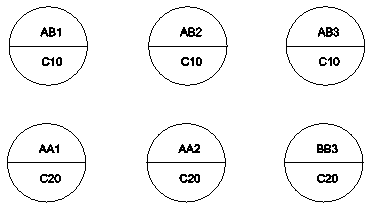
Użyć ciągu A*, aby określić wszystkie atrybuty Sekcja, dla których wymagane jest zmodyfikowanie wartości.
Uwzględnić zestaw bloków w wyborze dokonanym w oknie.
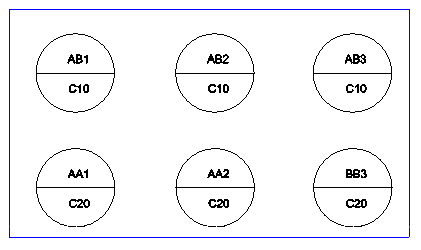
Wybór w oknie zwróci 5 wyników.
Wartość zostanie zastąpiona we wszystkich 5 atrybutach bloku.
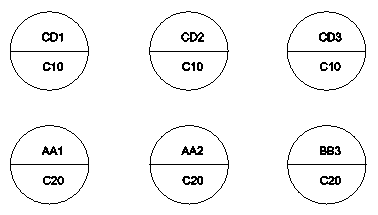
Polecenie: -EditBlockAttribute